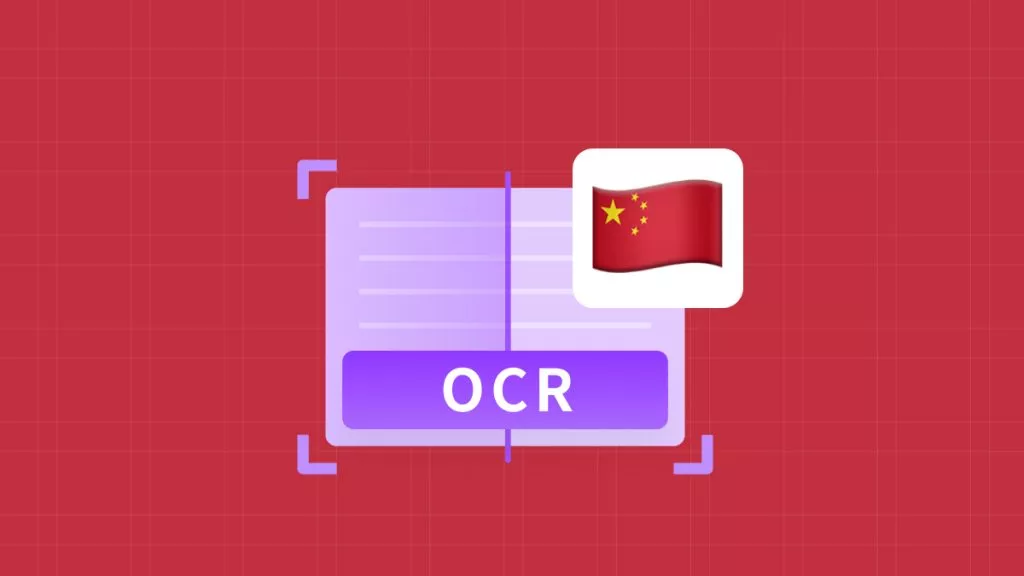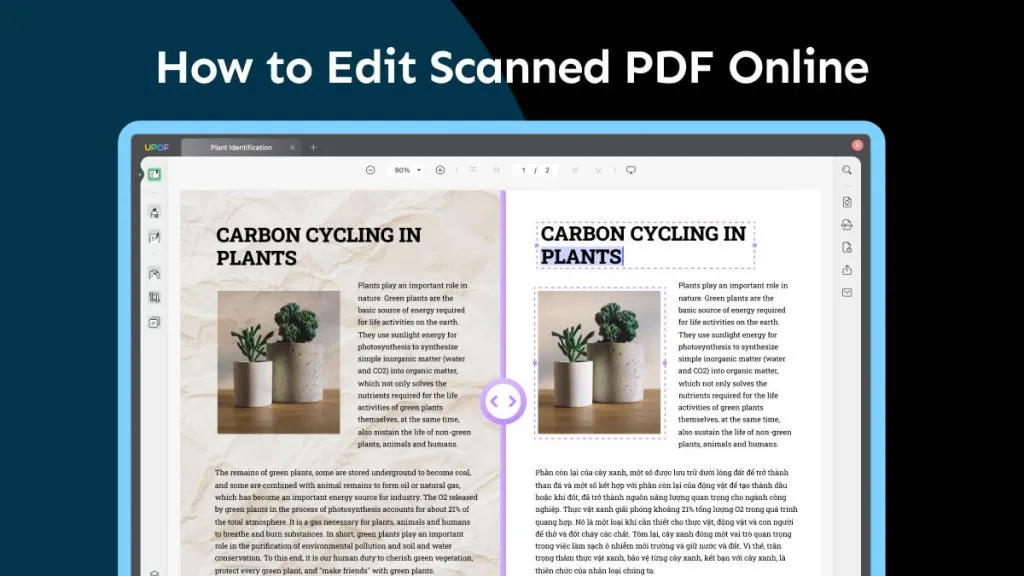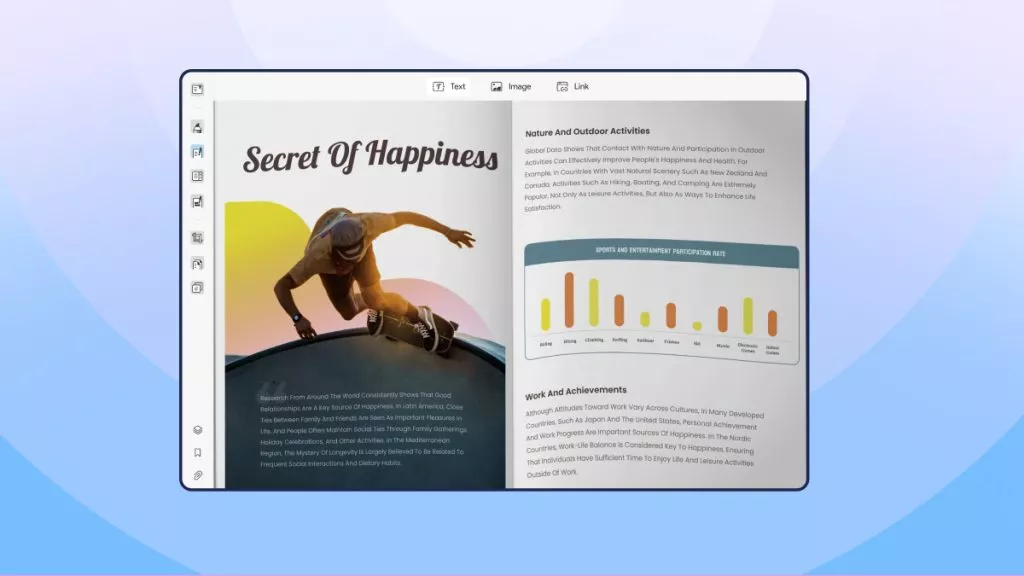문서, 업무 노트, 개인 메모 등에서 손글씨를 캡처하고 편집 가능한 텍스트로 변환하는 것은 이제 거의 필수적인 작업이 되었습니다. 제대로 된 손글씨 OCR 툴을 사용하면 시간을 절약하고 생산성을 높일 수 있습니다.
하지만 수많은 도구 중에서 어떤 것이 나에게 가장 적합한지 어떻게 알 수 있을까요?
이 블로그에서는 정확도와 사용 편의성을 기준으로 테스트한 최고의 손글씨 인식 OCR 소프트웨어 5가지를 소개하고, 각 도구를 활용한 단계별 가이드도 함께 제공합니다!
1부: OCR이 손글씨를 감지할 수 있을까?
OCR 도구는 인쇄된 텍스트를 스캔하여 디지털 형식으로 변환하는 기능으로 잘 알려져 있습니다. 하지만 손으로 쓴 글씨는 어떨까요? OCR이 손으로 쓴 글씨를 감지하여 동일한 정확도로 편집 가능한 텍스트로 변환할 수 있을까요? 간단히 답하자면, 그렇습니다. 하지만 많은 도구가 손으로 쓴 글씨를 해석하는 데 어려움을 겪을 수 있습니다.
2부: 최고의 손글씨 OCR 도구 5가지
데스크톱 소프트웨어부터 모바일 앱까지, OCR 도구는 사용자의 요구를 충족하도록 설계되었습니다. 메모, 수기 문서 또는 복잡한 수기가 포함된 양식의 디지털화를 간소화합니다.
이 섹션에 소개된 각 도구는 정확성과 사용 편의성을 테스트했습니다. 따라서 사용자의 필요에 가장 적합한 도구를 찾을 수 있습니다.
1. UPDF - 1위 AI OCR 손글씨 도구
UPDF는 최고의 필기 OCR 도구 중 하나로 손꼽힙니다.
iOS용 UPDF는 필기 문서를 쉽게 스캔하고 OCR 기능을 통해 모든 필기 텍스트를 추출할 수 있는 훌륭한 OCR 도구입니다. iOS용 UPDF를 시작하려면 아래 다운로드 버튼을 클릭하거나 App Store 로 이동하세요!
Windows • macOS • iOS • Android 100% 안전
하지만 iOS용 UPDF를 사용하여 손글씨를 제대로 추출할 수 없다면, 다른 도구를 사용할 수 있습니다. UPDF AI Online은 온라인 기반으로 모든 기기와 플랫폼에서 작동하는 다재다능한 도구입니다. 게다가 UPDF AI Online은 이미지 채팅과 손글씨 이미지에서 직접 텍스트 추출 기능을 지원합니다. iOS용 UPDF와 UPDF AI Online 모두 다국어를 지원하므로 어떤 언어로든 변환할 수 있습니다.
지금 iOS용 UPDF를 다운로드하여 손으로 쓴 문서를 쉽게 변환하거나, 오늘 UPDF AI Online을 사용하여 작업 흐름을 간소화하세요!
AI 손글씨 OCR 도구를 어떻게 사용하나요?
UPDF의 손글씨 OCR 도구는 사용하기 쉽고 빠르게 결과를 제공합니다. 아래에서는 iOS용 UPDF를 사용하여 손글씨 콘텐츠를 편집 가능한 텍스트로 변환하는 방법을 안내해 드리겠습니다.
1단계: 텍스트 스캔(iOS)
iOS용 UPDF를 열고 "+" 아이콘을 탭하세요. " 사진 " 또는 " 파일 "을 통해 손으로 쓴 이미지를 가져오거나, " 스캔 "을 탭하여 카메라로 촬영하세요 .
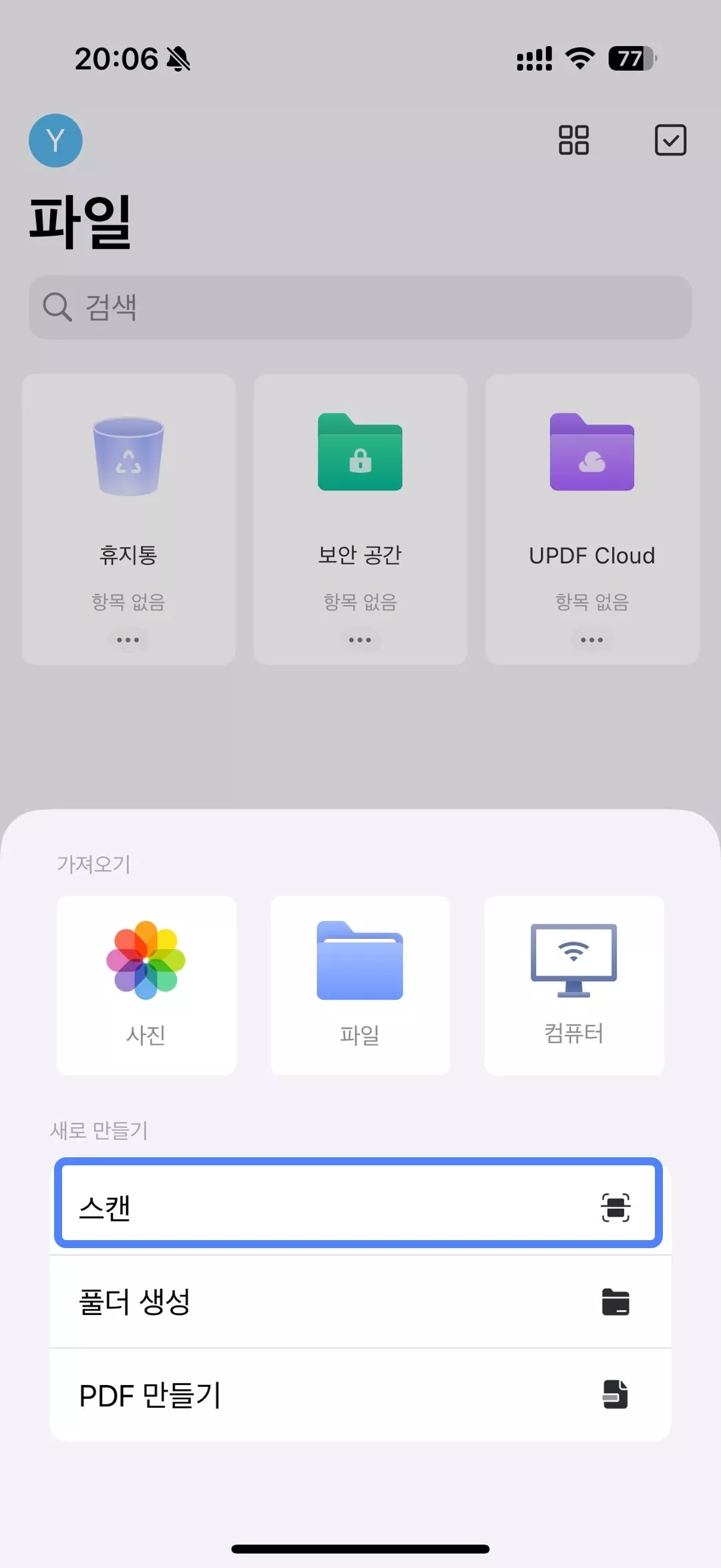
2단계: 텍스트 추출(iOS)
손으로 쓴 텍스트가 열리면 길게 눌러 옵션에서 " OCR "을 선택하세요. 다음으로, 필요한 텍스트를 강조 표시하고 " 복사 "를 선택한 후 필요한 내용을 붙여넣으세요.
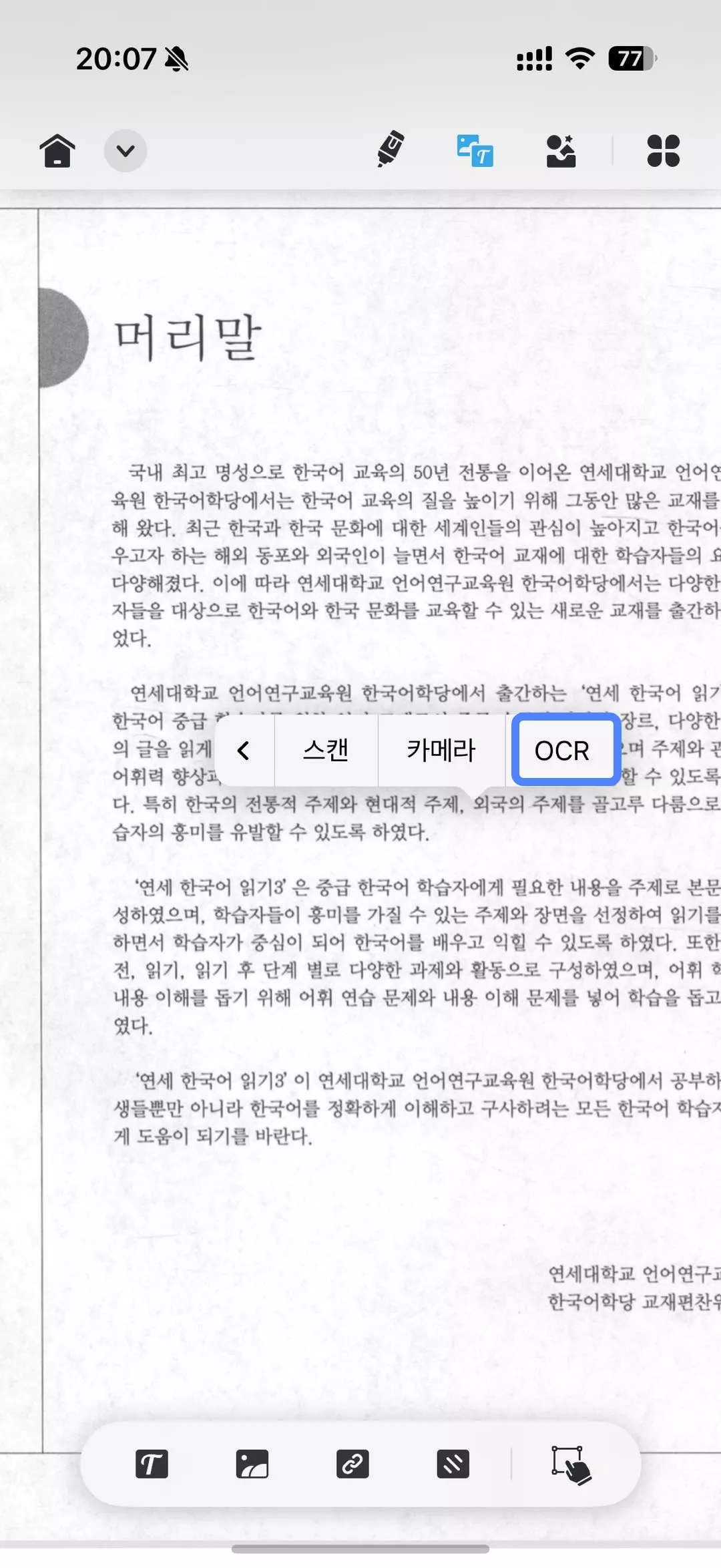
iOS용 UPDF의 OCR 기능을 사용하면 손으로 쓴 텍스트를 감지하는 것이 매우 쉽습니다.
UPDF AI를 온라인으로 사용하는 방법?
iOS용 UPDF를 사용할 수 없는 경우, 모든 기기에서 사용 가능한 UPDF AI Online을 이용해 보세요. 아래 가이드를 따라 손으로 쓴 콘텐츠를 디지털 텍스트로 변환해 보세요.
1단계: 손으로 쓴 이미지 업로드
ai.updf.com 으로 가서 로그인하거나 계정을 만든 다음, 메시지 상자 왼쪽 하단에 있는 이미지 아이콘을 클릭하여 손으로 쓴 이미지를 업로드하세요.
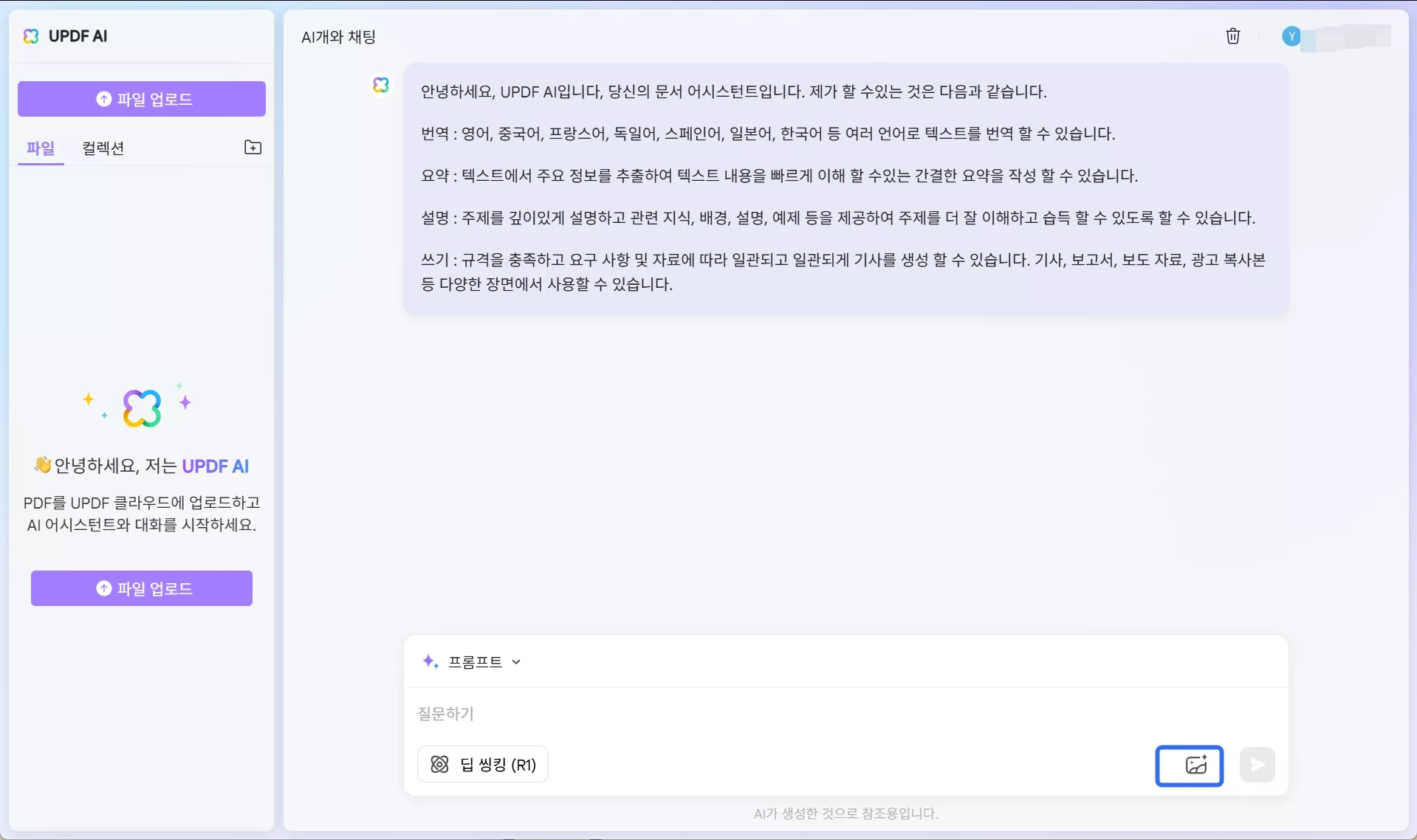
2단계: 손으로 쓴 이미지 변환
" 이미지에서 텍스트 추출 " 이라는 프롬프트를 입력 하고 보내기를 누르세요. UPDF AI가 손으로 쓴 텍스트를 즉시 변환해 주므로, 필요에 따라 내용을 복사하여 다른 문서에 붙여넣을 수 있습니다.
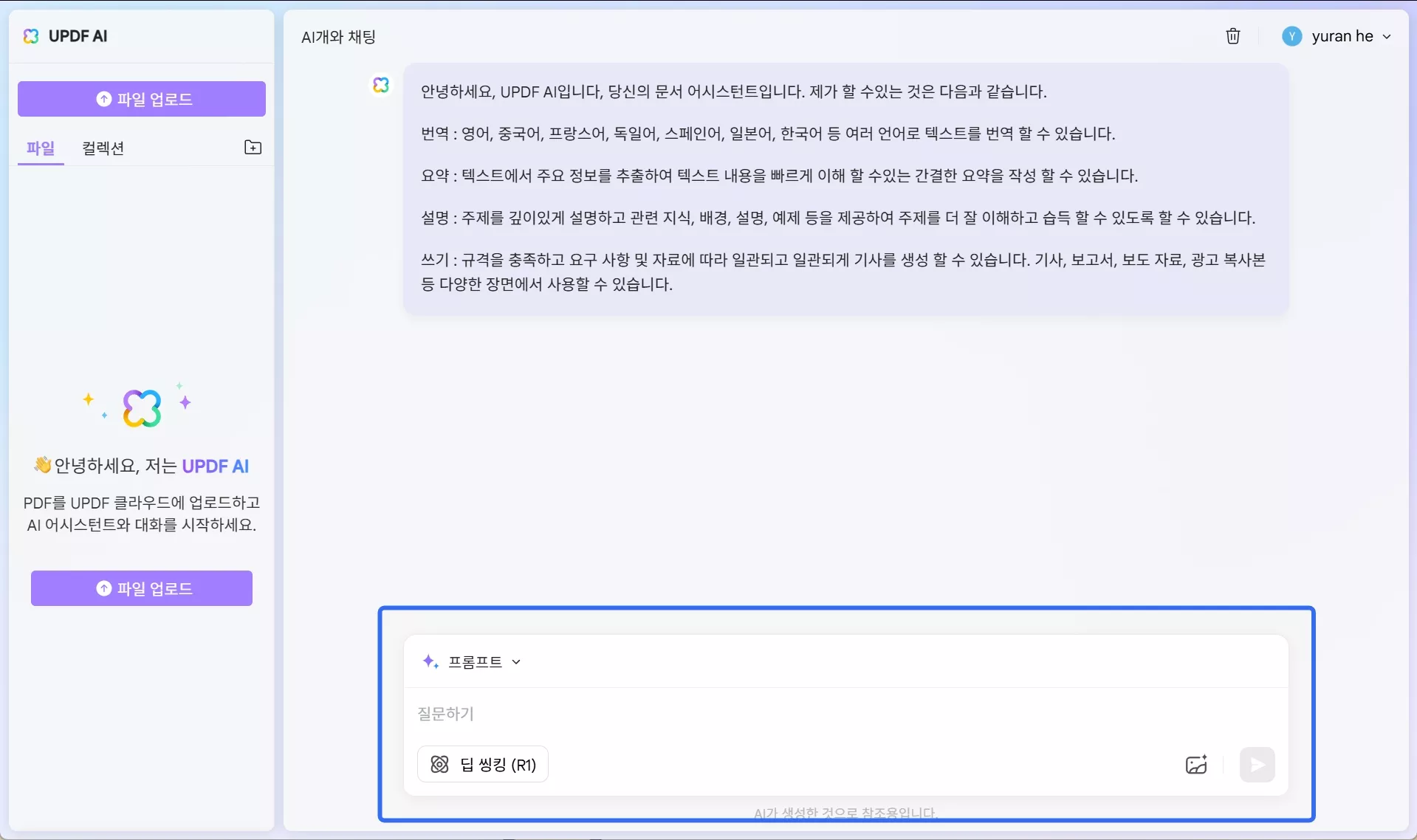
위의 두 가지 방법을 따라 UPDF를 사용하면 손으로 쓴 메모를 빠르고 효율적으로 디지털 텍스트로 변환할 수 있습니다. OCR 기능 외에도 UPDF는 다양한 추가 AI 기능을 합리적인 가격으로 제공합니다.
지금 바로 여기를 클릭하여 UPDF를 구매하세요 !
2. 모바일용 Adobe Acrobat
Adobe Scan은 휴대폰 카메라로 손글씨 내용을 캡처하여 편집 가능한 텍스트로 변환할 수 있습니다. 하지만 Adobe Scan은 선명하지 않거나 깔끔하게 쓰여지지 않은 손글씨 텍스트를 변환하는 기능이 매우 제한적입니다.
AI OCR 손글씨 도구를 어떻게 사용하나요?
Adobe Scan을 사용하여 손으로 쓴 텍스트를 디지털 콘텐츠로 변환하는 것은 간단하지만 정확한 결과를 얻지 못하는 경우가 많습니다. 아래 단계에 따라 Adobe Scan을 사용하여 손글씨 텍스트를 편집 가능한 텍스트로 변환하세요.
Adobe Scan을 사용하여 손으로 쓴 이미지 변환
Adobe Scan 앱을 실행하고 휴대폰 카메라로 손으로 쓴 텍스트를 스캔하세요. 스캔이 완료되면 오른쪽 상단의 버튼을 클릭하고 " 텍스트 복사 "를 클릭하세요. 이제 텍스트를 디지털 문서에 붙여넣을 수 있습니다.
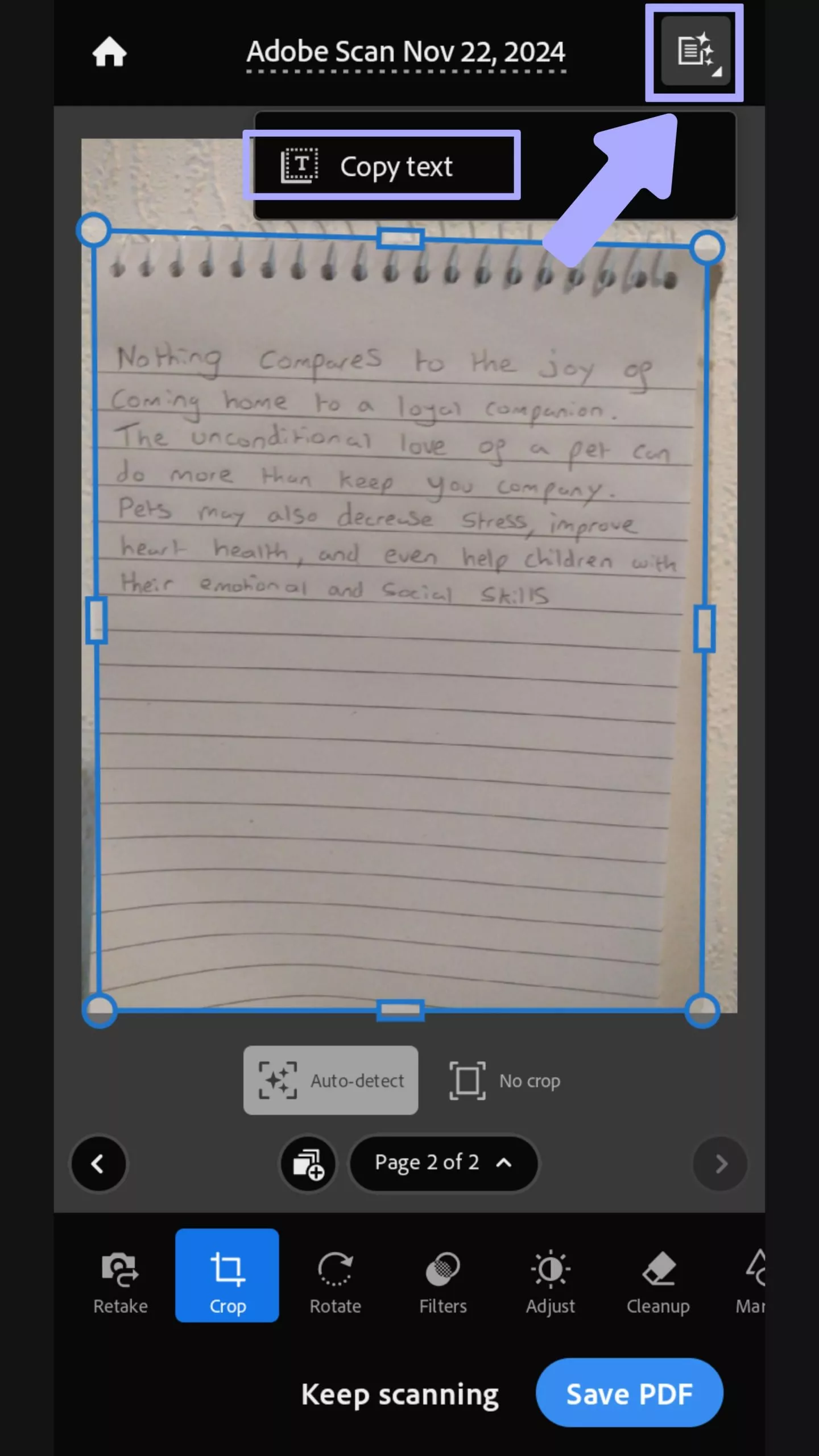
3. Evernote 손글씨 OCR
Evernote는 기본적으로 메모를 쓰는 앱이지만, 손으로 쓴 메모를 OCR하는 기능도 포함하고 있어 손으로 쓴 메모를 스캔하고 편집 가능한 텍스트로 변환할 수 있습니다.
AI OCR 손글씨 도구를 어떻게 사용하나요?
Evernote는 OCR 기능을 통해 손으로 쓴 메모를 쉽게 변환하고 텍스트를 디지털화할 수 있도록 해줍니다.
Evernote를 사용하여 손으로 쓴 이미지 변환하기
Evernote 앱을 열고 " 카메라 " 버튼을 누른 후 휴대폰 카메라로 손으로 쓴 메모를 캡처하세요. 그런 다음 화면 오른쪽 상단의 " 텍스트 변환 "을 클릭하세요. 이렇게 하면 텍스트가 변환되어 복사할 수 있습니다.
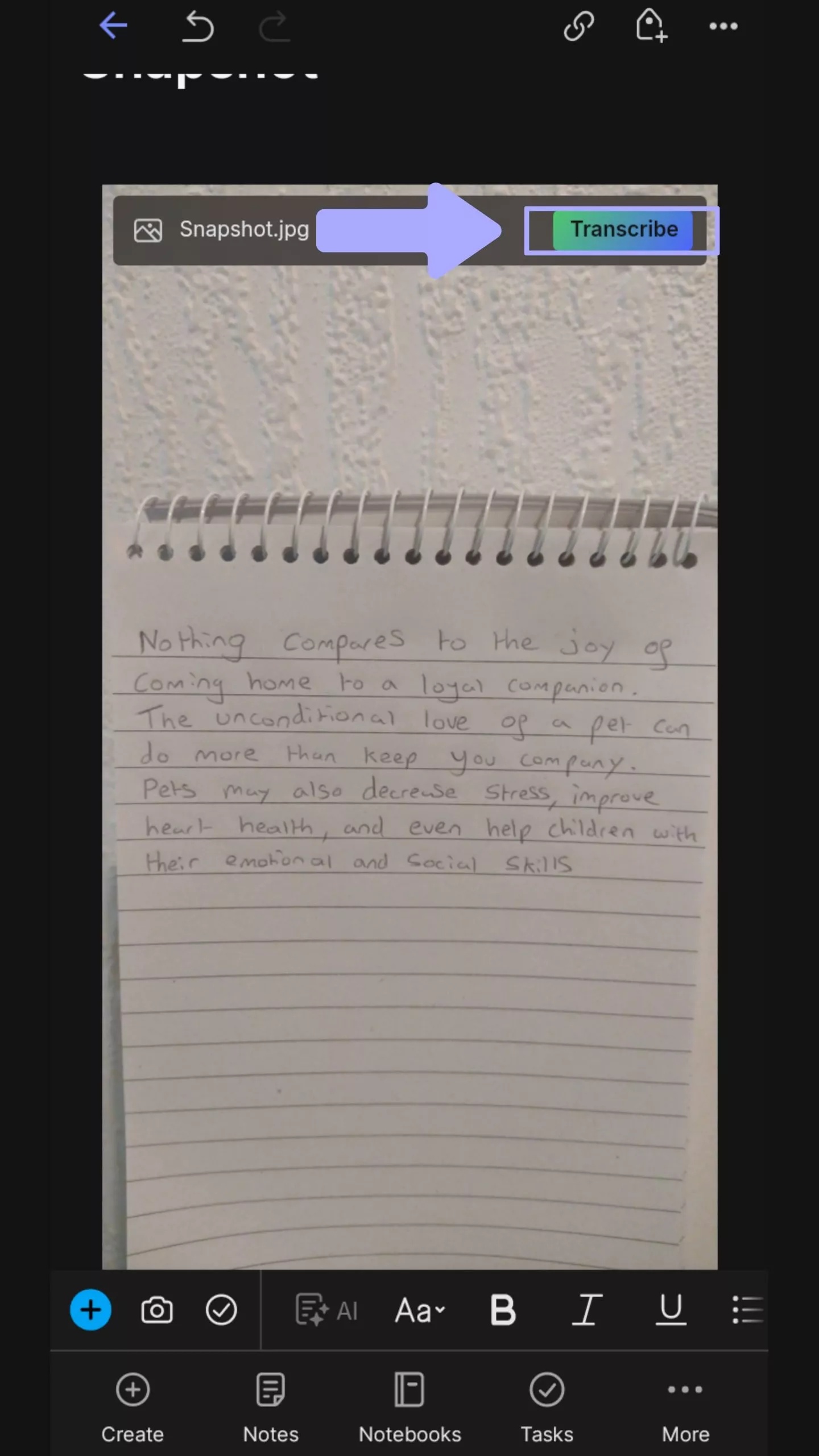
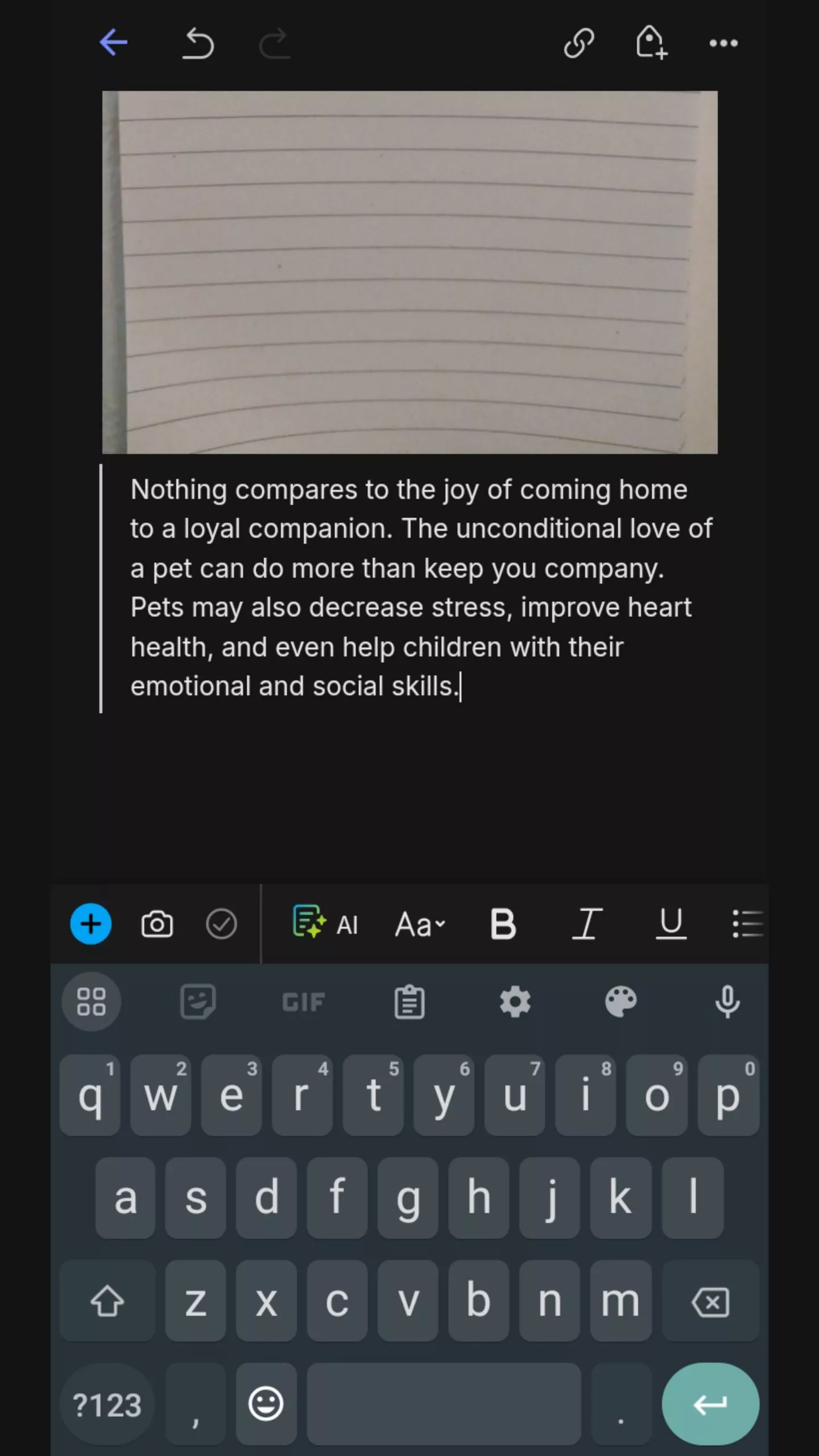
4. Google Docs 손글씨 OCR
클라우드 기반 문서 편집 기능으로 널리 알려진 Google Docs에는 손으로 쓴 문서에서 텍스트를 추출하는 OCR 필기 도구도 포함되어 있습니다. Google Docs는 인쇄된 텍스트에는 적합하지만, 손으로 쓴 텍스트를 변환할 때는 정확도가 의심스럽습니다.
AI OCR 손글씨 도구를 어떻게 사용하나요?
Google Docs의 필기 OCR 기능은 간단하고 무료로 사용할 수 있으며, 콘텐츠를 디지털 형식으로 변환할 때 사용할 수 있습니다.
Google Docs를 사용하여 손으로 쓴 이미지 변환
스캔한 손글씨 텍스트를 Google 드라이브에 업로드했는지 확인하세요. 그런 다음 이미지를 마우스 오른쪽 버튼으로 클릭하고 " 연결 프로그램 "을 선택한 후 "Google 문서 "를 선택하세요. 변환된 파일은 새로 열리는 Google 문서에 저장됩니다.
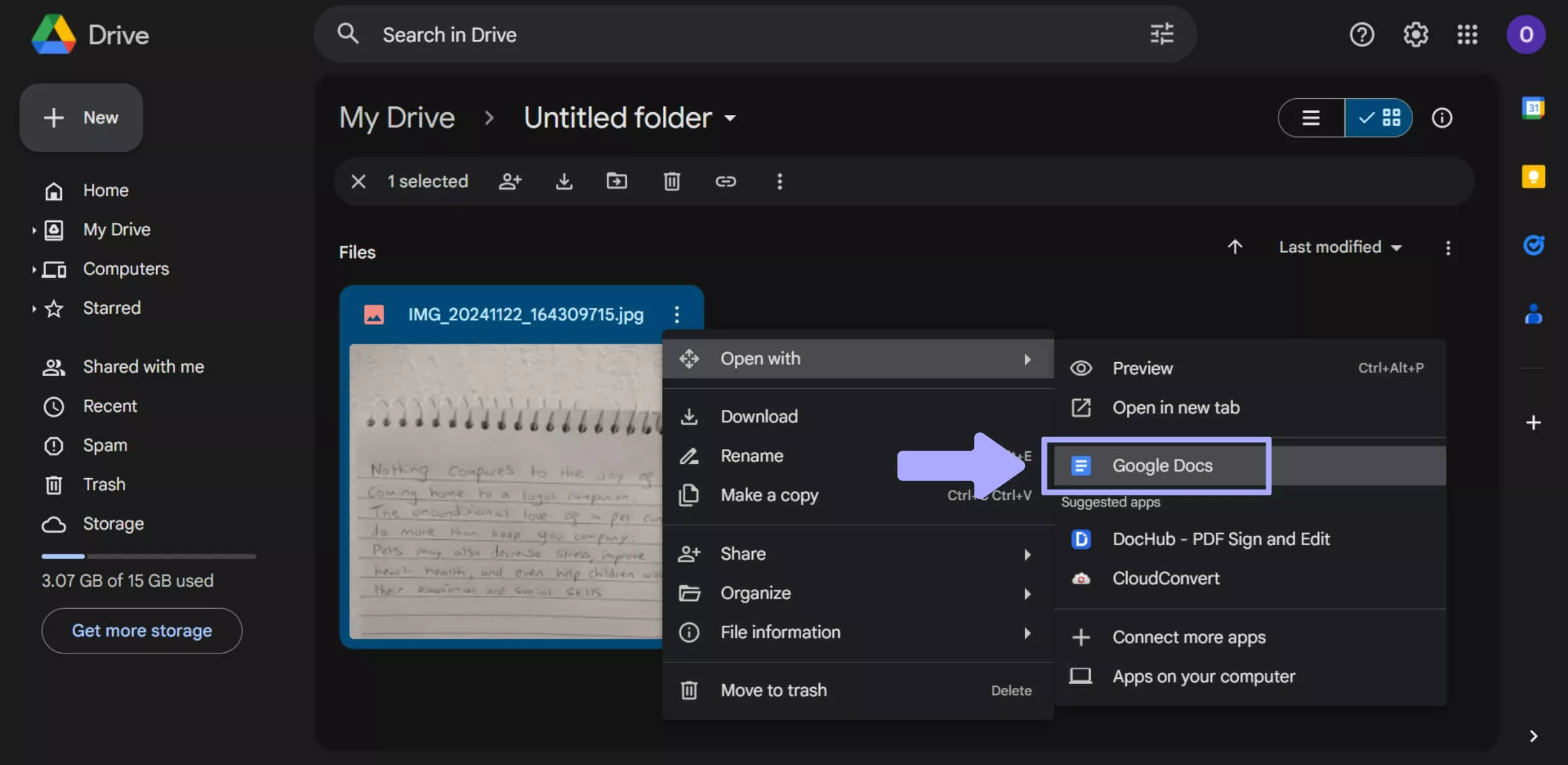
5. Notability 손글씨 OCR
텍스트, 오디오, 이미지를 한곳에 통합하는 것으로 유명한 Notability는 OCR 도구도 제공합니다. 앱 내에서 손으로 쓴 메모를 바로 스캔하여 편집 가능한 텍스트로 변환할 수 있습니다.
AI OCR 손글씨 도구를 어떻게 사용하나요?
Notability의 OCR 기능을 사용하는 것은 아래에 제공된 손으로 쓴 텍스트를 변환하는 단계를 따르면 간단합니다.
Notability를 사용하여 손으로 쓴 이미지 변환
Notability에서 스캔한 노트를 열고 도구 상자에서 " 잘라내기 " 아이콘을 탭한 후 변환할 영역을 강조 표시합니다. 그런 다음 " 텍스트로 변환 "을 탭하고 마지막으로 " 텍스트 복사 "를 탭합니다.
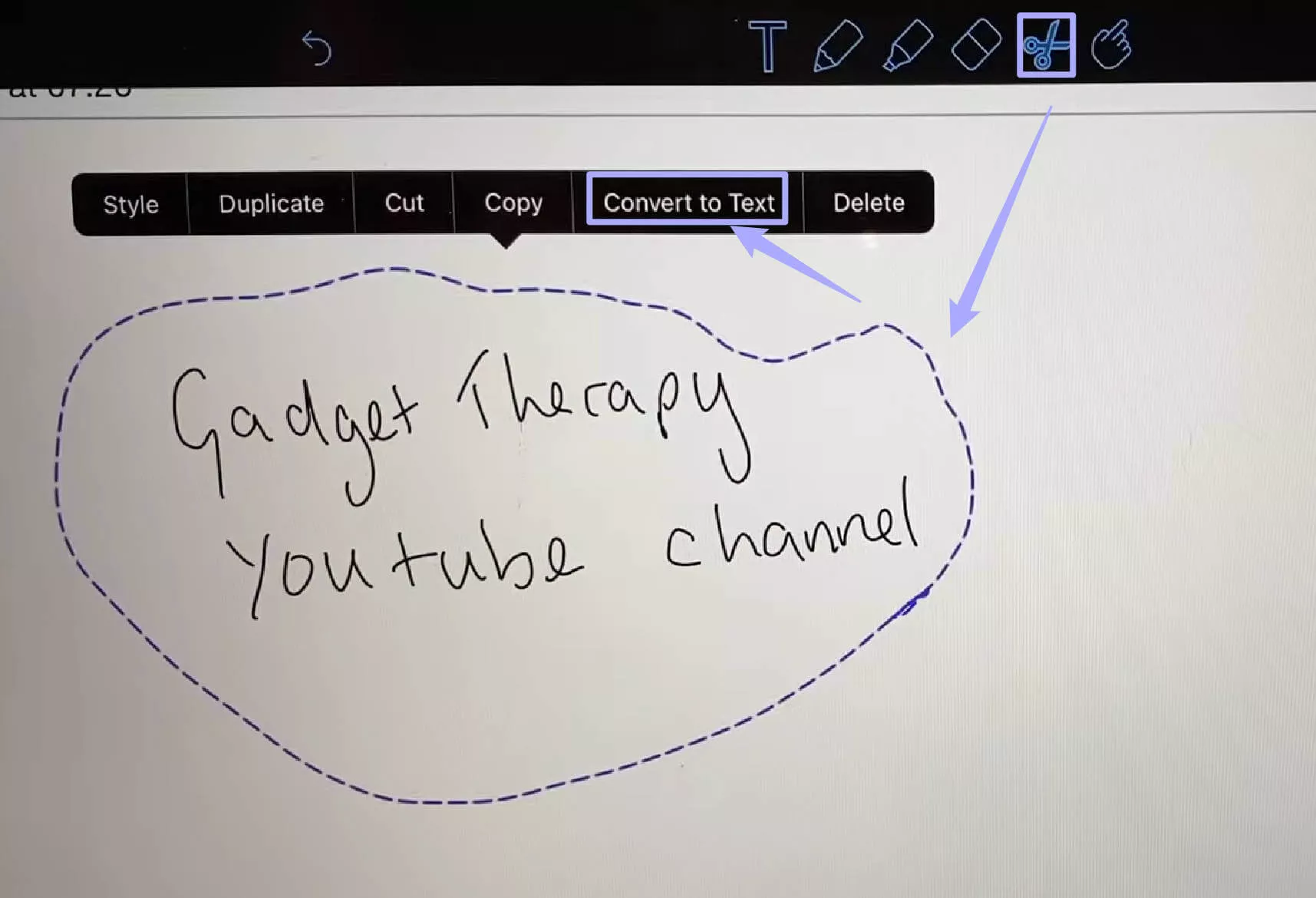
마지막 말
현재 시중에 나와 있는 최고의 필기 OCR 도구 몇 가지를 살펴보았습니다. 각 도구는 필기 콘텐츠를 디지털화하는 데 도움이 되는 기능을 제공합니다. 모바일 앱부터 온라인 도구까지, 각 도구는 워크플로우를 간소화하고 생산성을 향상시키도록 설계되었습니다.
오늘 살펴본 도구들 중 UPDF는 강력한 AI 기반 OCR 기능과 모든 기기와 플랫폼에서의 다재다능함을 갖춘 탁월한 선택입니다. UPDF를 사용하면 손으로 쓴 콘텐츠를 스캔하고 텍스트를 정확하게 추출할 수 있으며, 다국어를 지원하여 전 세계 사용자에게 탁월한 선택입니다.
UPDF는 필기 OCR 분야에서 시중 최고의 도구입니다. 다양한 추가 기능과 합리적인 가격으로 필기 문서를 빠르고 안정적으로 스캔하고 싶다면 지금 바로 UPDF를 다운로드하세요!
Windows • macOS • iOS • Android 100% 안전
 UPDF
UPDF
 Windows용 UPDF
Windows용 UPDF Mac용 UPDF
Mac용 UPDF iPhone/iPad용 UPDF
iPhone/iPad용 UPDF 안드로이드용 UPDF
안드로이드용 UPDF UPDF AI 온라인
UPDF AI 온라인 UPDF Sign
UPDF Sign PDF 읽기
PDF 읽기 PDF 주석 달기
PDF 주석 달기 PDF 편집
PDF 편집 PDF 변환
PDF 변환 PDF 생성
PDF 생성 PDF 압축
PDF 압축 PDF 구성
PDF 구성 PDF 병합
PDF 병합 PDF 분할
PDF 분할 PDF 자르기
PDF 자르기 PDF 페이지 삭제
PDF 페이지 삭제 PDF 회전
PDF 회전 PDF 서명
PDF 서명 PDF 양식
PDF 양식 PDF 비교
PDF 비교 PDF 보안
PDF 보안 PDF 인쇄
PDF 인쇄 일괄 처리
일괄 처리 OCR
OCR UPDF 클라우드
UPDF 클라우드 UPDF AI 소개
UPDF AI 소개 UPDF AI 솔루션
UPDF AI 솔루션 UPDF AI에 대한 FAQ
UPDF AI에 대한 FAQ PDF 요약
PDF 요약 PDF 번역
PDF 번역 PDF 설명
PDF 설명 PDF로 채팅
PDF로 채팅 이미지로 채팅
이미지로 채팅 PDF를 마인드맵으로 변환
PDF를 마인드맵으로 변환 AI 채팅
AI 채팅 사용자 가이드
사용자 가이드 기술 사양
기술 사양 업데이트
업데이트 FAQ
FAQ UPDF 활용 팁
UPDF 활용 팁 블로그
블로그 뉴스룸
뉴스룸 UPDF 리뷰
UPDF 리뷰 다운로드 센터
다운로드 센터 회사에 연락하기
회사에 연락하기